怎么关闭开机启动项
电脑中如何禁用和启用自启动程序
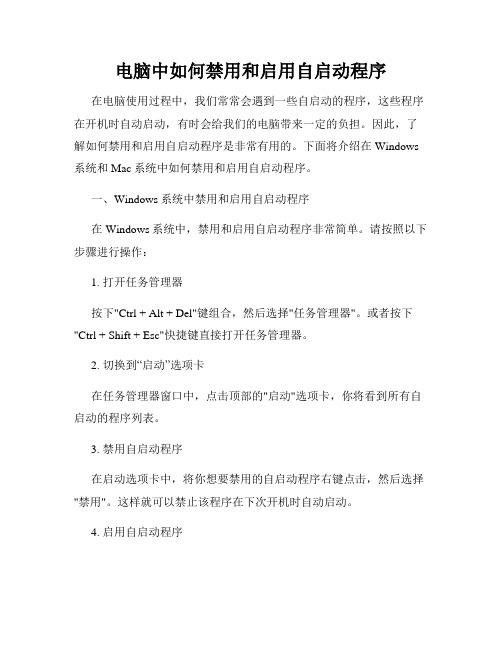
电脑中如何禁用和启用自启动程序在电脑使用过程中,我们常常会遇到一些自启动的程序,这些程序在开机时自动启动,有时会给我们的电脑带来一定的负担。
因此,了解如何禁用和启用自启动程序是非常有用的。
下面将介绍在Windows 系统和Mac系统中如何禁用和启用自启动程序。
一、Windows系统中禁用和启用自启动程序在Windows系统中,禁用和启用自启动程序非常简单。
请按照以下步骤进行操作:1. 打开任务管理器按下"Ctrl + Alt + Del"键组合,然后选择"任务管理器"。
或者按下"Ctrl + Shift + Esc"快捷键直接打开任务管理器。
2. 切换到“启动”选项卡在任务管理器窗口中,点击顶部的"启动"选项卡,你将看到所有自启动的程序列表。
3. 禁用自启动程序在启动选项卡中,将你想要禁用的自启动程序右键点击,然后选择"禁用"。
这样就可以禁止该程序在下次开机时自动启动。
4. 启用自启动程序如果你想要启用之前禁用的自启动程序,只需要在启动选项卡中找到该程序,右键点击,然后选择"启用"选项。
二、Mac系统中禁用和启用自启动程序在Mac系统中,禁用和启用自启动程序也非常简单。
请按照以下步骤进行操作:1. 打开系统设置点击屏幕左上角的苹果图标,然后选择"系统偏好设置"。
2. 进入“用户与群组”选项在系统设置窗口中,找到并点击"用户与群组"选项。
3. 选择登录项在"用户与群组"窗口中,选择你当前使用的账户,并点击"登录项"选项卡。
4. 禁用自启动程序在登录项选项卡中,你将看到启动时自动打开的程序列表。
如果你想要禁用某个程序的自启动,只需要将其从列表中拖拽出来即可。
5. 启用自启动程序如果你想要启用之前禁用的自启动程序,只需要将程序的快捷方式或者应用程序拖拽到登录项列表中即可。
怎样关闭开机启动项
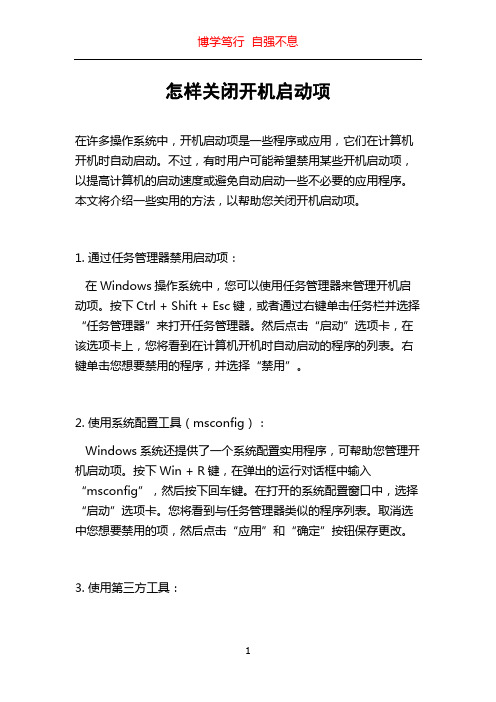
怎样关闭开机启动项在许多操作系统中,开机启动项是一些程序或应用,它们在计算机开机时自动启动。
不过,有时用户可能希望禁用某些开机启动项,以提高计算机的启动速度或避免自动启动一些不必要的应用程序。
本文将介绍一些实用的方法,以帮助您关闭开机启动项。
1. 通过任务管理器禁用启动项:在Windows操作系统中,您可以使用任务管理器来管理开机启动项。
按下Ctrl + Shift + Esc键,或者通过右键单击任务栏并选择“任务管理器”来打开任务管理器。
然后点击“启动”选项卡,在该选项卡上,您将看到在计算机开机时自动启动的程序的列表。
右键单击您想要禁用的程序,并选择“禁用”。
2. 使用系统配置工具(msconfig):Windows系统还提供了一个系统配置实用程序,可帮助您管理开机启动项。
按下Win + R键,在弹出的运行对话框中输入“msconfig”,然后按下回车键。
在打开的系统配置窗口中,选择“启动”选项卡。
您将看到与任务管理器类似的程序列表。
取消选中您想要禁用的项,然后点击“应用”和“确定”按钮保存更改。
3. 使用第三方工具:除了使用操作系统提供的工具外,还有许多第三方工具可帮助您关闭开机启动项。
例如,CCleaner是一个流行的维护工具,它不仅可以清理系统文件和注册表,还可以管理开机启动项。
下载并安装CCleaner后,打开软件并选择“工具”选项卡,在该选项卡中,您将找到“启动”菜单。
点击该菜单后,您将看到启动项的列表。
从列表中选择您想要禁用的项,然后点击下方的“禁用”按钮。
4. 编辑注册表:对于熟悉系统操作的用户,您还可以通过编辑注册表来关闭不必要的开机启动项。
请注意,在进行注册表编辑之前,请备份您的注册表以防止意外问题发生。
按下Win + R键,在弹出的运行对话框中输入“regedit”并按下回车键,以打开注册表编辑器。
导航到以下路径:HKEY_CURRENT_USER\\Software\\Microsoft\\Windows\\Curr entVersion\\Run和HKEY_LOCAL_MACHINE\\SOFTWARE\\Microsoft\\Windows\\ CurrentVersion\\Run。
电脑的开机自启动程序关闭方法

电脑的开机自启动程序关闭方法
大家都知道,电脑开机自启动程序太多的话,不仅开机慢,而且也会导致电脑运行卡慢。
那么该如何关闭电脑的开机自启动程序这个难题呢?下面是店铺收集的关于电脑的开机自启动程序关闭方法,希望对你有所帮助。
电脑的开机自启动程序关闭方法
01双击运行电脑管家,点击右下的工具箱。
02点击左侧菜单栏中的“上网”,找到“开机慢”图标并点击进入。
03出现“电脑诊所”画面,点击“打开工具”。
04出现电脑加速界面,点击右上的一键扫描。
05在出现的加速项页面可以看到,第一项是开机加速,正常情况下,这一栏是开机自启动程序,勾选这些程序,再按右上的“一键加速”就能关闭这些开机自启动程序。
因为我之前已经清理过,所以这里显示的是“已最优”。
Win11如何关闭开机启动项?Win11开机启动项关闭的方法

Win11如何关闭开机启动项?Win11开机启动项关闭的⽅
法
不少⼩伙伴在使⽤Win11系统之后发现⾃⼰的电脑开机速度变慢了,这⼀般是开机启动项过多导致的原因,那么Win11系统应该如何关闭过多的开机启动项呢?下⾯就和⼩编⼀起来看看要如何操作吧。
Win11开机启动项关闭的⽅法
1、可以先在win11系统上按“Win+R”打开运⾏窗⼝输⼊“msconfig”打开系统启动项。
2、弹出系统设置界⾯。
3、找到启动的选项卡打开。
4、从这⾥就可以进⾏开机软件启动项的管理了。
5、还有更快捷的⽅法直接调出启动项管理。
就是“WIN+X”调出快捷菜单,从⾥⾯找到任务管理器打开,直接就可以设置;
推荐阅读:
到此这篇关于Win11如何关闭开机启动项?Win11开机启动项关闭的⽅法的⽂章就介绍到这了,更多相关Win11关闭开机启动内容请搜索以前的⽂章或继续浏览下⾯的相关⽂章,希望⼤家以后多多⽀持!。
笔记本开机自启动怎么关闭
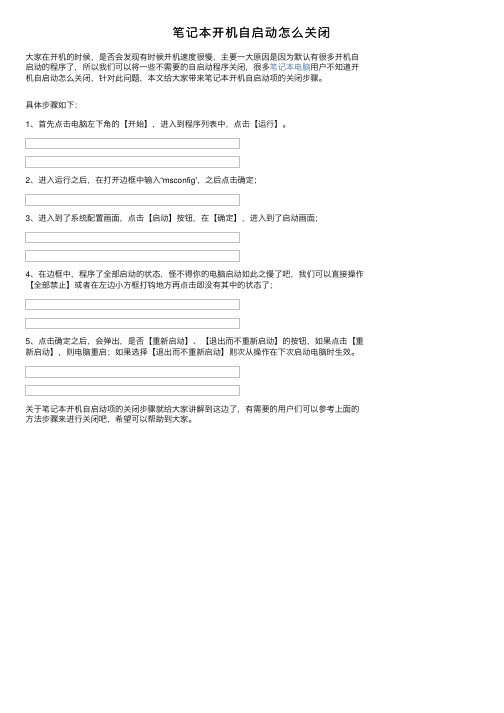
笔记本开机⾃启动怎么关闭
⼤家在开机的时候,是否会发现有时候开机速度很慢,主要⼀⼤原因是因为默认有很多开机⾃启动的程序了,所以我们可以将⼀些不需要的⾃启动程序关闭,很多笔记本电脑⽤户不知道开机⾃启动怎么关闭,针对此问题,本⽂给⼤家带来笔记本开机⾃启动项的关闭步骤。
具体步骤如下:
1、⾸先点击电脑左下⾓的【开始】,进⼊到程序列表中,点击【运⾏】。
2、进⼊运⾏之后,在打开边框中输⼊“msconfig',之后点击确定;
3、进⼊到了系统配置画⾯,点击【启动】按钮,在【确定】,进⼊到了启动画⾯;
4、在边框中,程序了全部启动的状态,怪不得你的电脑启动如此之慢了吧,我们可以直接操作【全部禁⽌】或者在左边⼩⽅框打钩地⽅再点击即没有其中的状态了;
5、点击确定之后,会弹出,是否【重新启动】、【退出⽽不重新启动】的按钮,如果点击【重新启动】,则电脑重启;如果选择【退出⽽不重新启动】则次从操作在下次启动电脑时⽣效。
关于笔记本开机⾃启动项的关闭步骤就给⼤家讲解到这边了,有需要的⽤户们可以参考上⾯的⽅法步骤来进⾏关闭吧,希望可以帮助到⼤家。
如何取消不必要的开机启动项

如何取消不必要的开机启动项?2009-04-01 20:33自动启动项太多造成开机速度缓慢。
可以这样解决:1、开始--所有程序--"启动",点击打开后把里面全部删掉。
2、减少开机启动项,开始---运行,键入"msconfig".点击"启动",建议留下:rfw main,RA V TMER ,RA V MON此三项是瑞星杀毒软件,应随时启动对系统进行监视,ctfmon.exe是输入法显示,这项不要删掉,其他的可以全部删除。
3、如你的系统教稳定很少出现系统失败的故障,可以如下操作:4、开始---控制面板- --性能和维护---系统",打开"系统特征-高级"选项卡,使用期中的"启动和故障恢复"按钮,打开"启动和故障恢复"对话框,将'系统失败下的"将事件写入系统日志"和"发送管理警报"两项去掉,,然后打开"写入调试信息"的下拉列表,选择"无"以后"确定"4、减少开机使滚动条滚动次数.开始-运行,确定.键入"regedit",打开找到"HKEY-LOCAL-MACHINE-SYSTEM/Current Contralset/Control/Sessin Manager /Memory Management/Preech Paramentrs的分枝,在右侧窗口找到"EnablePrefecher",子健,把它的值设为:"1",右击我得电脑-属性-硬件-设备管理器-展开'IDE A TA/A TAPZ控制器",双击"次要通道IDE".,在对话框中选中"高级",再"设备0"中,将原设的"自动检测"改为"无",主要通道也如此修改.重启电脑,滚动条减少为3次(原十几次).5、开始-运行,确定.键入"regedit",打开HKEY-CURRENT-USER/ControlPanel;Desktop/,找到"HungAPPTineout",把它的之改为"5000",另一个"WaitTokillAPPTimeout",把它的值改为"4000".再再HKEY-LOCAL-MACHINE-System/CurrnentContralset/Control,把其中的WaitTokillServiceTimeout"的键值也改为4000希望对你有所帮助。
怎么查看、禁止、删除开机启动项
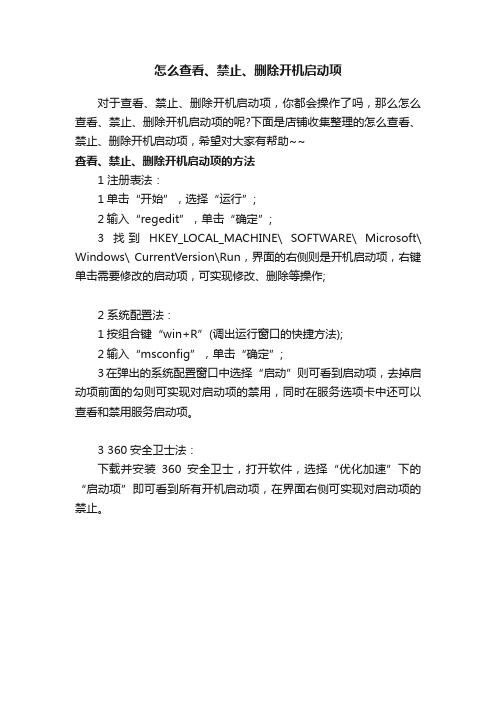
怎么查看、禁止、删除开机启动项
对于查看、禁止、删除开机启动项,你都会操作了吗,那么怎么查看、禁止、删除开机启动项的呢?下面是店铺收集整理的怎么查看、禁止、删除开机启动项,希望对大家有帮助~~
查看、禁止、删除开机启动项的方法
1 注册表法:
1单击“开始”,选择“运行”;
2输入“regedit”,单击“确定”;
3找到HKEY_LOCAL_MACHINE\ SOFTWARE\ Microsoft\ Windows\ CurrentVersion\Run,界面的右侧则是开机启动项,右键单击需要修改的启动项,可实现修改、删除等操作;
2 系统配置法:
1按组合键“win+R”(调出运行窗口的快捷方法);
2输入“msconfig”,单击“确定”;
3在弹出的系统配置窗口中选择“启动”则可看到启动项,去掉启动项前面的勾则可实现对启动项的禁用,同时在服务选项卡中还可以查看和禁用服务启动项。
3 360安全卫士法:
下载并安装360安全卫士,打开软件,选择“优化加速”下的“启动项”即可看到所有开机启动项,在界面右侧可实现对启动项的禁止。
如何设置电脑开机自启动项

如何设置电脑开机自启动项电脑的开机自启动项是指在计算机开机时自动启动的程序或应用程序。
通过设置电脑的开机自启动项,可以使某些常用的软件或者特定的应用程序在开机时自动启动,提高工作效率。
本文将介绍如何设置电脑的开机自启动项。
一、Windows系统的开机自启动项设置方法在Windows系统中,可以通过以下步骤设置电脑的开机自启动项:1. 打开任务管理器在桌面鼠标右键点击任务栏,选择“任务管理器”选项。
或者使用快捷键Ctrl+Shift+Esc直接打开任务管理器。
2. 切换到“启动”选项卡在任务管理器中切换到“启动”选项卡,可以看到已经设置为开机自启动的程序列表。
3. 开启或关闭开机自启动点击需要开启或关闭开机自启动的程序,然后点击右下角的“禁用”或“启用”按钮进行开关操作。
二、macOS系统的开机自启动项设置方法在macOS系统中,可以通过以下步骤设置电脑的开机自启动项:1. 打开“系统偏好设置”点击屏幕左上角的苹果图标,选择“系统偏好设置”。
2. 进入“用户与群组”在“系统偏好设置”窗口中,点击“用户与群组”选项。
3. 选择用户自启动项在“用户与群组”窗口的“登录项”选项卡中,可以看到已经设置为开机自启动的程序列表。
4. 开启或关闭开机自启动点击需要开启或关闭开机自启动的程序,然后点击下方的“-”或“+”按钮进行开关操作。
三、常见软件的开机自启动项设置方法除了系统自带的设置方法外,一些常见的软件也提供了自己的开机自启动设置选项。
以下是一些常见软件的开机自启动项设置方法:1. 微信在微信客户端中,点击右上角的三个点图标,选择“设置”。
“选择开机自启动”选项,可以开启或关闭微信的开机自启动功能。
2. QQ在QQ客户端中,点击菜单栏的“好友”或“消息”菜单,选择“设置”。
进入“常规设置”,勾选“开机自启动”选项,即可开启QQ的开机自启动功能。
3. 迅雷在迅雷客户端中,点击右上角的齿轮图标,选择“设置”。
- 1、下载文档前请自行甄别文档内容的完整性,平台不提供额外的编辑、内容补充、找答案等附加服务。
- 2、"仅部分预览"的文档,不可在线预览部分如存在完整性等问题,可反馈申请退款(可完整预览的文档不适用该条件!)。
- 3、如文档侵犯您的权益,请联系客服反馈,我们会尽快为您处理(人工客服工作时间:9:00-18:30)。
怎么关闭开机启动项
方法/步骤
1.修改启动设置法:点击"开始"菜单——运行命令——输入msconfig后按下回车键——点
击"启动"选项卡——在下面查找一下开机时自动开全的选项,找到后将前面的勾去掉,按确定命令。
2.系统弹出“你必须重新启动你的计算机以便某些系统配置所作的更改生效。
”对话框,根据
需要选择“重新启动”或者“退出而不重新启动”按钮。
再次重启电脑后,启动到桌面时会出现一个对话框,在对话框中添加对勾,点击“确定”。
3.注册表修改法:开始菜单—运行命令—输入regedit回车打开注册表编辑器。
4.依次展开:
HKEY_LOCAL_MACHINE\SOFTWARE\Microsoft\Windows\CurrentVersion\Run
HKEY_CURRENT_USER\Software\Microsoft\Windows\CurrentVersion\Run(如图所示)查看需要删除的选项,右击它并选择“删除”,删除后。
5.在查看菜单中---刷新(F5)命令,关闭注册表。
6.开始菜单---程序--启动---删除不需要开机启动项。
如图所示。
7.其他应用软件修改法:下载其他应用软件并成功安装,后找到设置开机,在选项中选择,启
动选项卡,在下列启动项中,去掉需要不开机启动的项目,并关闭。
8.8
比如:电脑管家,金山卫士、360等软件都可以实现关闭开机启动项,实现快速开机。
应该还有其他的方法可以实现关闭开机启动项。
仅供个人用于学习、研究;不得用于商业用途。
For personal use only in study and research; not for commercial use.
Nur für den persönlichen für Studien, Forschung, zu k ommerziellen Zwecken verwendet werden.
Pour l 'étude et la recherche uniquement à des fins personnelles; pas à des fins commerciales.
толькодля людей, которые используются для обучения, исследований и не должны использоваться в коммерческих целях.
以下无正文。
